如何将大视频文件分割成多个小视频文件
来源:网络收集 点击: 时间:2024-08-06在网络上搜索ffmpeg软件,找到后下载到本地磁盘,并且将ffmpeg软件的bin目录设置到path环境变量中
 2/6
2/6将需要分割的大视频文件放到单独的目录中,接着点击Windows + R打开运行对话框,输入cmd打开命令行工具
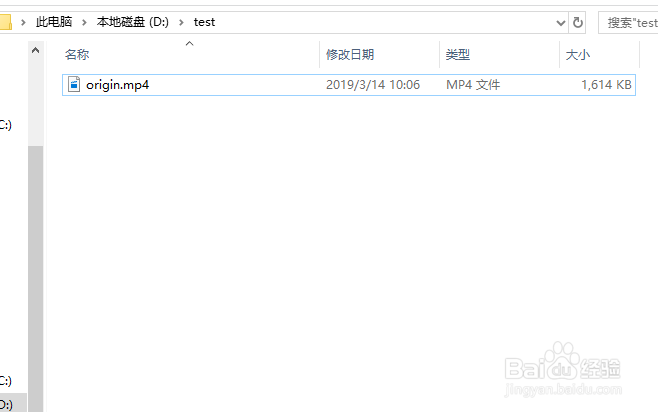
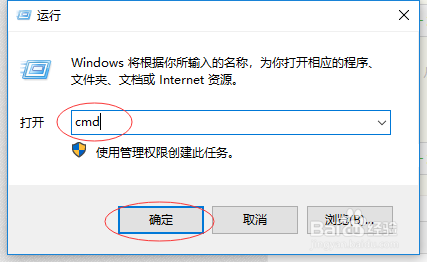 3/6
3/6在命令行窗口中切换到视频素材所在目录,执行如下的命令:
ffmpeg -ss 00:00:00.0 -to 00:00:10.0 -accurate_seek -i origin.mp4 -c copy -avoid_negative_ts 1 seg1.mp4
注释:ffmpeg -ss 视频开始时间 -to 视频结束时间 -accurate_seek -i 要剪切的视频名称 -c copy -avoid_negative_ts 1 剪切完成保存名称
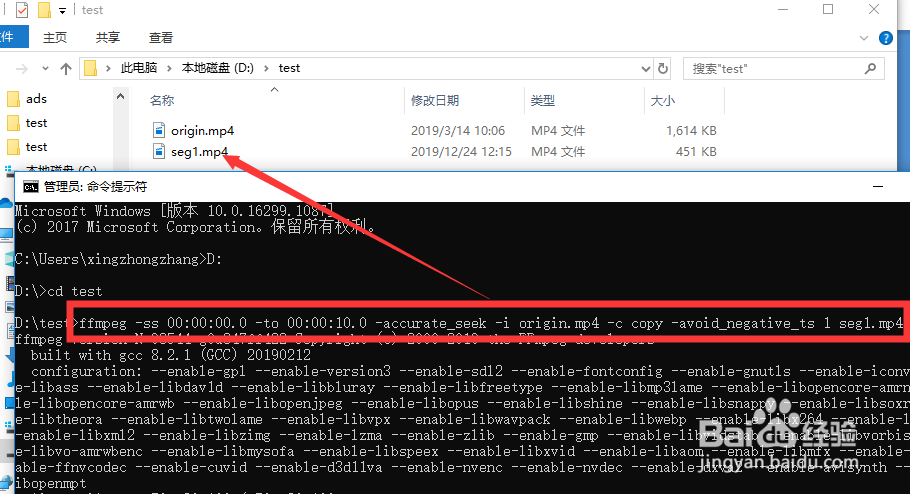 4/6
4/6执行完第三步可以看到当前目录中出现了一个seg1.mp4的短视频文件,双击打开确保切割出来的视频能够正常播放。原始视频文件需要分割成三个小视频,为了避免不断的输入命令,可以把所有命令保存到批处理文件.bat中,首先新建一个txt文本文件。
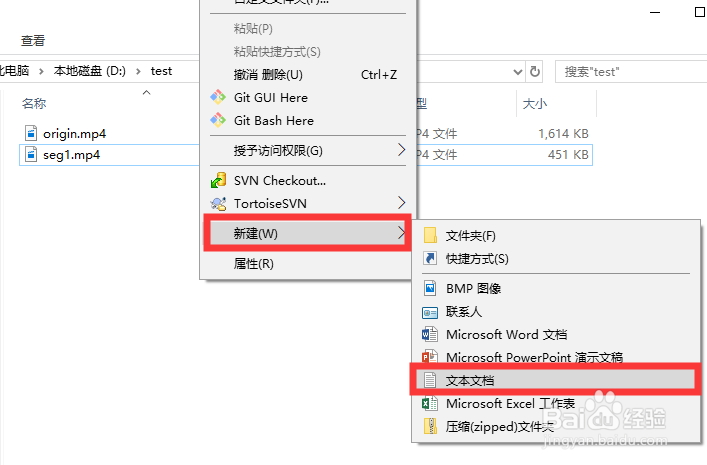 5/6
5/6新建的文件名称为split.txt文件,双击打开输入如图所示的命令,每个命令中除了分割的视频时间和输出文件名称不同外,其他都相同
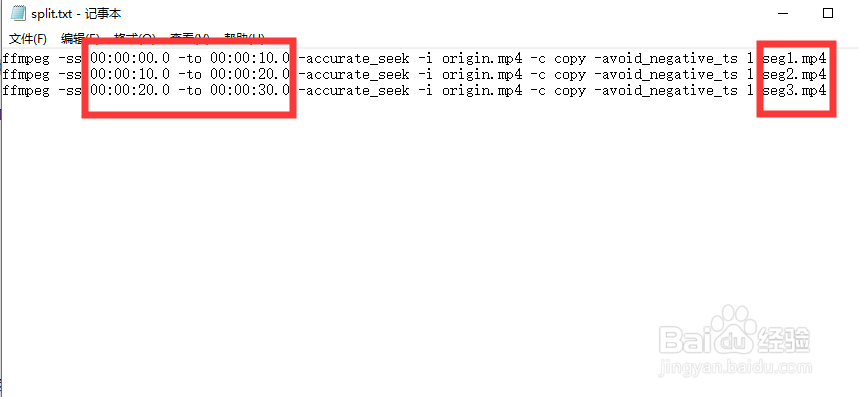 6/6
6/6将split.txt文件修改后缀名变成split.bat批处理文件,接着双击该文件执行批处理中的命令,在执行过程中会提示seg1.mp4已存在,输入y覆盖旧的文件即可,执行完成后出现了3个小视频,此时大视频文件就被分割成功
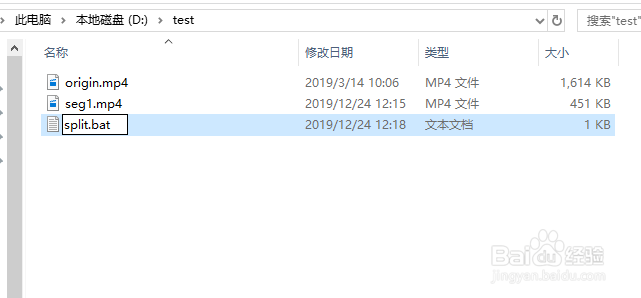
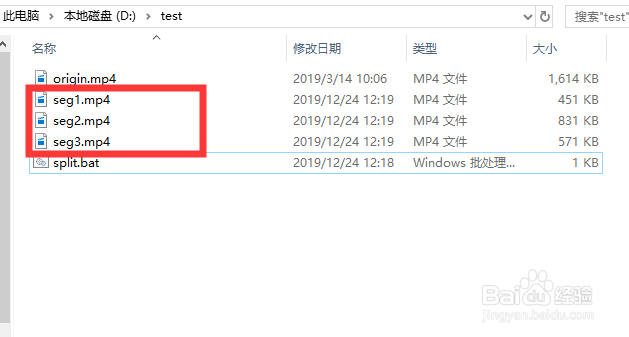 注意事项
注意事项批量处理中的切割时间和输出文件名用户可以随意更改
版权声明:
1、本文系转载,版权归原作者所有,旨在传递信息,不代表看本站的观点和立场。
2、本站仅提供信息发布平台,不承担相关法律责任。
3、若侵犯您的版权或隐私,请联系本站管理员删除。
4、文章链接:http://www.1haoku.cn/art_1073253.html
 订阅
订阅